ホームページ >ソフトウェアチュートリアル >オフィスソフトウェア >ZIP形式の圧縮ファイルを解凍するにはどうすればよいですか?
ZIP形式の圧縮ファイルを解凍するにはどうすればよいですか?
- PHPz転載
- 2024-02-18 12:00:201946ブラウズ
php editor XinyiではZIP形式の圧縮ファイルを解凍する方法を紹介します。 ZIP は一般的な圧縮ファイル形式であり、ファイルを解凍するとコンテンツをすばやく取得できます。 Windows システムでは、ZIP ファイルを右クリックし、[現在のフォルダーに展開] を選択して解凍を完了できます。 Mac システムでは、ZIP ファイルをダブルクリックして解凍できます。また、WinRAR、7-Zipなどの圧縮ソフトを使用して解凍することもできます。これらの簡単な手順が、ZIP ファイルを簡単に解凍し、必要なものをすぐに入手できるようになれば幸いです。
圧縮されたパッケージを圧縮・解凍するには解凍ソフトが必要ですが、ZIP形式に適した解凍ソフトを3種類紹介します。
一般的な 7-Zip と WinRAR はどちらも ZIP ファイルを解凍できます ソフトウェアをダウンロードしてインストールした後、圧縮ファイルを選択して右クリックします。
7-Zip を使用している場合は、リストに「7-Zip」オプションが表示されます。クリックして「ファイルを解凍」または「現在の場所に解凍」を選択すると、ファイルの解凍が開始されます。
ファイルを直接解凍し、解凍したファイルを ZIP ファイルと同じディレクトリに保存するには、[現在の場所に解凍] を選択します。関連オプションを設定できる新しいページに入るには、[ファイルの解凍] を選択します。
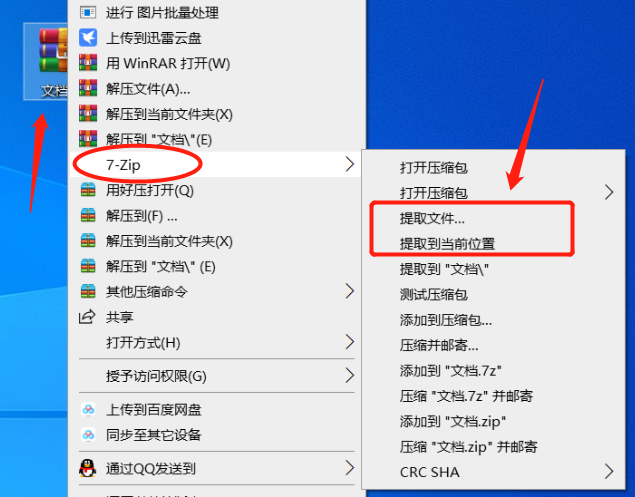
新しいページでは、解凍したファイルを保存するディレクトリを指定したり、「パスワード保護」などのオプションを設定したりできます。
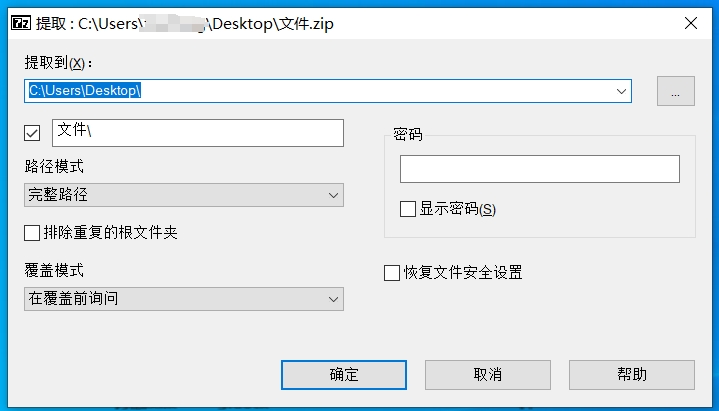
WinRAR を使用している場合は、ZIP ファイルを右クリックすると、「WinRAR で開く」オプションが表示されます。下の「ファイルを解凍」または「現在のフォルダーに解凍」を選択して、ファイルの解凍を開始します。
同様に、[現在のフォルダーに解凍] を選択すると、ファイルが直接解凍され、解凍されたファイルが ZIP ファイルと同じディレクトリに保存されます。[ファイルの解凍] を選択すると、関連オプションを設定できる新しいページが表示されます。
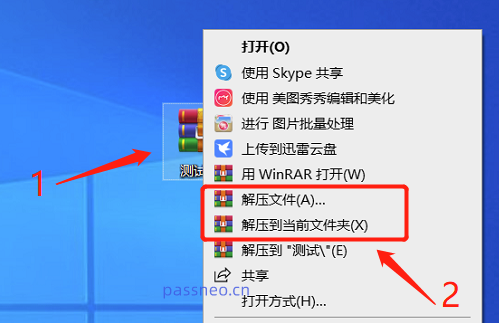
新しいページでは、解凍ディレクトリを指定したり、「更新モード」や「上書きモード」などの設定を選択したりすることもできます。
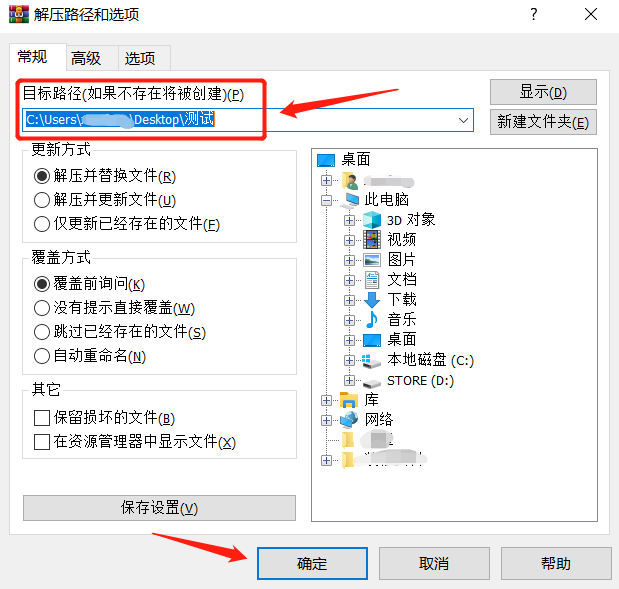
一般的に使用されている上記 2 つの解凍ソフトウェアに加えて、ZIP 形式に適した他のソフトウェアも数多く市販されています。たとえば、エディターは Haozzi を使用しており、ZIP ファイルを現在のフォルダーに直接解凍することもできます。または、「解凍」「移動」オプションを使用して解凍ディレクトリをカスタマイズしてから解凍します。
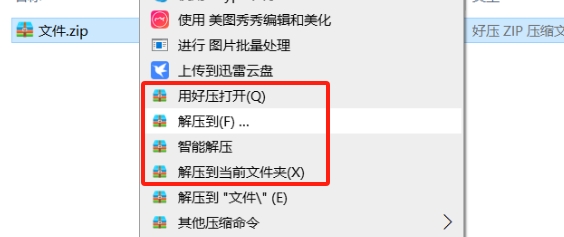
解凍したZIP圧縮ファイルがパスワードで保護されている場合、どの解凍ソフトを使用しても、「解凍」をクリックした後、解凍を続行するには最初に設定したパスワードの入力を求められますのでご注意ください。減圧操作。
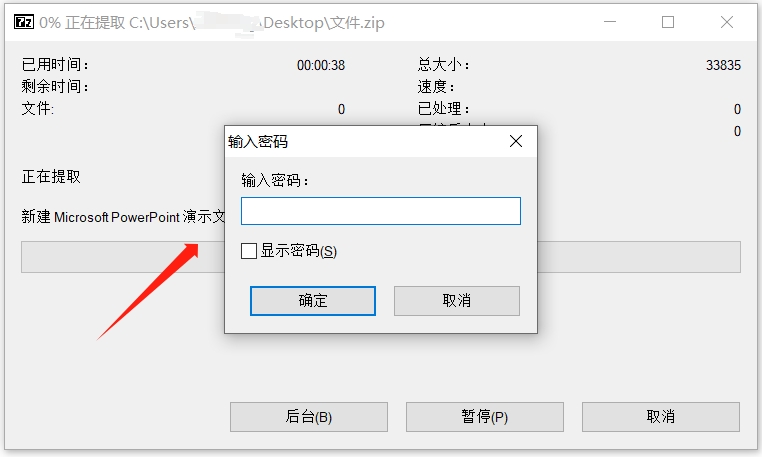
つまり、ZIP 圧縮ファイルのパスワードを忘れてしまうと、ファイルを解凍することができなくなります。この場合、パスワードをさらに数回試すだけでなく、ツールを使用して問題を解決することもできます。
たとえば、Pepsi Niu ZIP パスワード回復ツールは、ZIP 圧縮ファイルの「開くパスワード」を取得するのに役立ちます。
このツールには 4 つの取得方法が用意されています。1 つまたは複数の方法を選択し、プロンプトに従うことができます。
ツールリンク: Pepsi Niu ZIPパスワード回復ツール
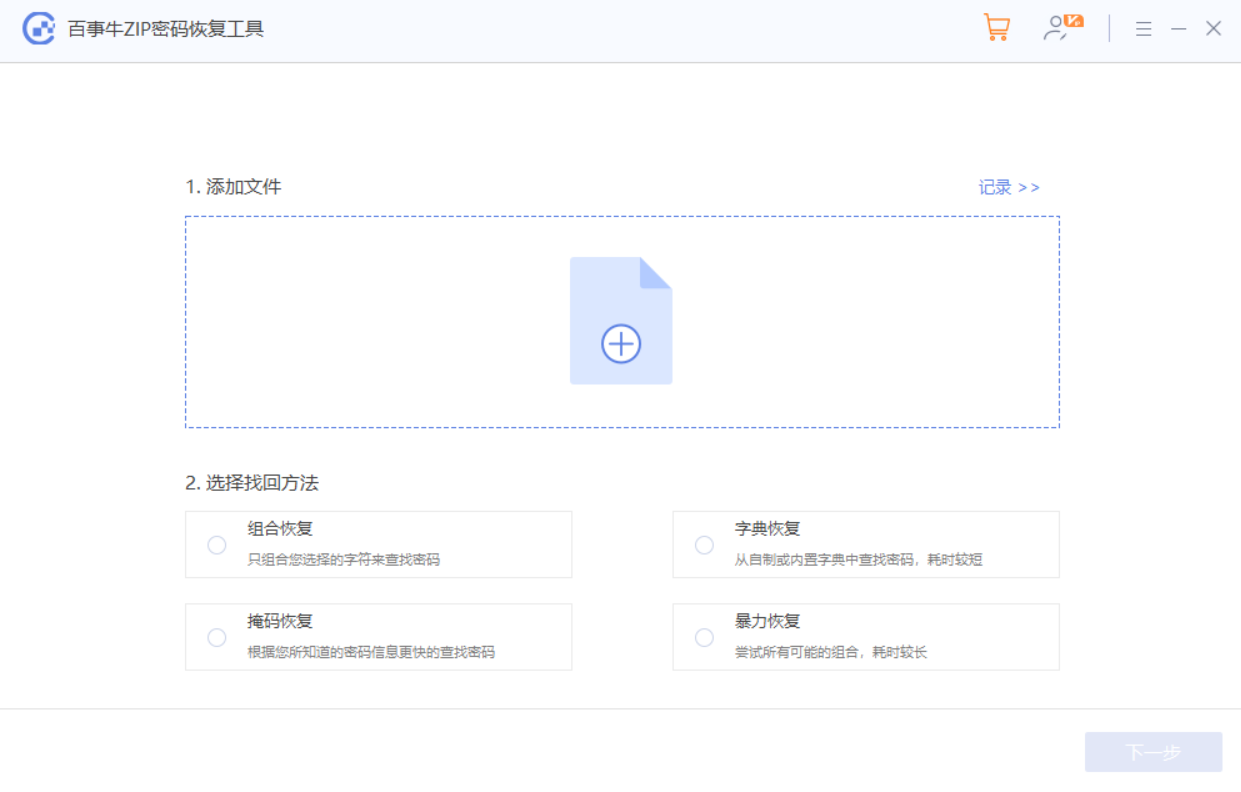
その後、パスワードが取得されるまで待ちます。
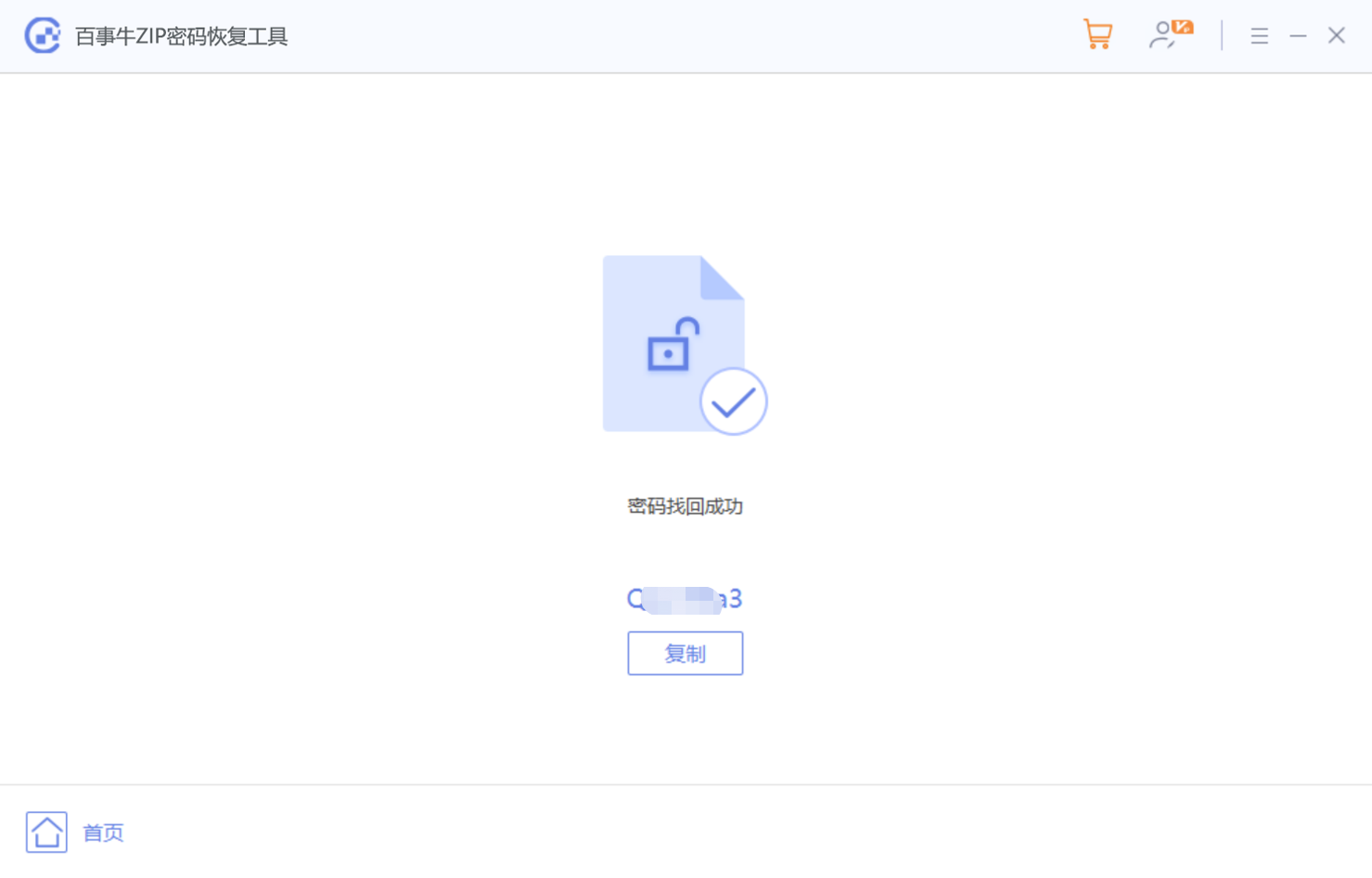
以上がZIP形式の圧縮ファイルを解凍するにはどうすればよいですか?の詳細内容です。詳細については、PHP 中国語 Web サイトの他の関連記事を参照してください。

